Asus RT-N12 „Beeline“ nustatymai

- 1827
- 153
- Eugene Fadel

„Wi-Fi“ maršrutizatoriai ASUS RT-N12 ir RT-N12 C1 (spustelėkite, jei norite padidinti)
Tai nėra sunku atspėti priešais jus Asus RT-N12 „Wi-Fi“ nustatymų instrukcijos arba ASUS RT-N12 C1, skirtas dirbti „Beeline“ tinkle. Atvirai kalbant, pagrindinis beveik visų „ASUS“ belaidžių maršrutizatorių prijungimo nustatymas yra beveik tas pats - nesvarbu, ar tai N10, N12 ar N13. Skirtumai bus tik tuo atveju, jei vartotojui reikės kokių nors papildomų funkcijų, prieinamų tam tikrame modelyje. Bet tik tuo atveju, jei šiame įrenginyje parašysiu atskirą instrukciją, t.Į. Išnykusi paieška internete parodė, kad dėl tam tikrų priežasčių jie apie tai nerašo, o vartotojai paprastai ieško konkretaus modelio instrukcijų, būtent tokių, kuriuos jie nusipirko, ir gali nepagalvoti, kad galite naudoti kitas gaires tos pačios gamintojo kompanijos maršrutizatorius.
2014 m. „Upd 2014“: „ASUS RT-N12“ nustatymų instrukcijos „Beeline“ su nauja programinė įranga ir vaizdo instrukcija.
Ryšys ASUS RT-N12

ASUS RT-N12 maršrutizatoriaus galinė pusė
RT-N12 maršrutizatoriaus gale yra 4 LAN prievadai ir vienas prievadas, skirtas prijungti teikėjo kabelį. Turėtumėte prijungti „Beeline“ interneto laidą prie tinkamo maršrutizatoriaus prievado, o kitą kabelį, kuris yra į pristatymo rinkinį, prijunkite vieną iš maršrutizatoriaus LAN prievadų su kompiuterio tinklo kortelės jungtimi, iš kurios jis bus sukonfigūruotas. Po to, jei dar to nepadarėte, galite pritvirtinti antenas ir įjungti maršrutizatoriaus galią.
Be to, prieš pradėdamas tiesiogiai nustatyti „Beeline“ interneto ryšį, rekomenduoju įsitikinti, kad jūsų kompiuterio vietiniame tinkle IPv4 jungtys yra rodomos: Automatiškai gaukite IP adresą ir automatiškai gaukite DNS serverių adresus automatiškai. Aš ypač rekomenduoju atkreipti dėmesį į paskutinį tašką, nes kartais šis parametras gali pakeisti trečiosios partijos programas, kuriomis siekiama optimizuoti internetą.
Norėdami tai padaryti, eikite į „Windows 8“ ir „Windows 7“ į tinklų tinklus ir „Total Access“, tada adapterio parametrus spustelėkite dešinįjį pelės mygtuką į vietinio tinklo ryšio piktogramą, ypatybes, pasirinkite IPv4 protokolą, dar kartą. dešinysis raktas ir savybės. Įdiekite automatinius parametrus.
„Beeline“ interneto L2TP ryšio nustatymas
Svarbus punktas: nustatydami maršrutizatorių ir po jo sukonfigūruotas, nenaudokite (jei jis yra) jūsų kompiuterio „Beeline“ ryšys - T - T.e. ryšys, kurį naudojote anksčiau prieš įsigydami maršrutizatorių. T.e. Tai turėtų būti išjungta, kai instrukcijos pereina į kitus taškus ir vėliau, kai viskas sukonfigūruota - vienintelis būdas, kuriuo internetas veiks taip, kaip reikalaujama.
Konfigūracijai paleiskite bet kurią naršyklę ir įveskite šį adresą adresų eilutėje: 192.168.1.1 ir spustelėkite Enter. Todėl turėtumėte pamatyti pasiūlymą įvesti slaptažodį, kuriame reikia įvesti „Wi-Fi“ maršrutizatoriaus „ASUS RT-N12“ standartinį prisijungimą ir slaptažodį: administratorius/administratorius.
Jei viską padarėte teisingai, tada kitas dalykas, kurį pamatysite. Deja, aš neturiu šio maršrutizatoriaus sandėlyje ir neradau tinkamų ekrano kopijų (ekrano nuotraukos), todėl instrukcijose naudosiu vaizdus iš kitos „Asus“ versijos ir prašau jūsų nebijoti, ar kai kurie yra keletas Elementai šiek tiek skiriasi nuo to, ką matote ekrane. Bet kokiu atveju, atlikę visus čia aprašytus veiksmus, per maršrutizatorių gausite reguliariai veikiantį laidinį ir belaidį internetą.
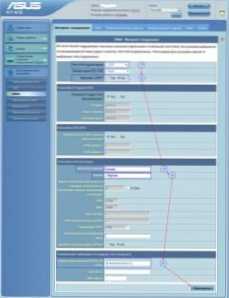
„Bill Connection Connection“ „ASUS RT-N12“ (spustelėkite, jei norite padidinti)
Taigi, eikime. Kairėje esančiame meniu pasirinkite „WAN“ elementą, kurį taip pat galima vadinti internete ir patekti į „Connection Settings“ puslapį. Lauke „Ryšio tipas“ pasirinkite L2TP (arba, jei yra - L2TP + dinaminis IP), taip pat, jei naudojate televizorių iš „Beeline“, tada IPTV prievado lauke, pasirinkite LAN prievadą (vieną iš keturių už maršrutizatorius), prie kurio bus prijungtas priešdėlis, atsižvelgiant į tai, kad internetas po šio prievado neveiks. Lauke „Vartotojo vardas“ ir „slaptažodis“, atitinkamai įvedame duomenis, gautus iš „Beeline“.
Tada stulpelyje turi būti įvestas adresas PPTP/L2TP serveris: TP.internetas.Beelinas.ru ir paspauskite mygtuką „Taikyti“. Jei ASUS RT-N12 pradeda prisiekti, kad pagrindinio kompiuterio vardas nėra užpildytas, galite įvesti tą patį dalyką, kuris buvo įvestas į ankstesnį lauką. Apskritai, „Beeline“ L2TP ryšio nustatymas yra baigtas „ASUS RT-N12“ belaidis maršrutizatorius. Jei viską padarėte teisingai, galite pabandyti įvesti bet kurį naršyklės svetainės adresą ir ji turi atvirai atidaryti.
„Wi-Fi“ parametrų nustatymas
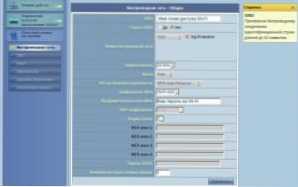
„Wi-Fi“ nustatymai ASUS RT-N12
Dešinėje esančiame meniu pasirinkite elementą „Belaidis tinklas“ ir suraskite save savo nustatymų puslapyje. Čia, SSID, turite įvesti norimą „Wi-Fi“ prieigos taško pavadinimą. Bet kuri, jūsų nuožiūra, pageidautina lotynų raidėmis ir arabiškais skaitmenimis, kitaip gali kilti problemų, susijusių su kai kuriais įrenginiais. Lauke „Automatiškai testavimas“ rekomenduojama pasirinkti WPA-asmeninį ir „Wi-Fi“ slaptažodį, kurį sudaro ne mažiau kaip aštuoni Lotynų kalbos simboliai ir skaičiai, lauke „Preliminarus rakto raktas“. Po to išsaugokite nustatymus. Pabandykite prisijungti iš bet kurio belaidžio įrenginio, jei viskas buvo padaryta teisingai, gausite visiškai veikiantį internetą.
Jei kyla problemų nustatant, susipažinkite su šiuo straipsniu, skirtu galimoms problemoms, kurios dažnai kyla nustatant „Wi-Fi“ maršrutizatorius.

